Hinweis: Dieser Artikel hat seine Aufgabe erfüllt und wird bald zurückgezogen. Um Probleme vom Typ "Seite nicht gefunden" zu vermeiden, entfernen wir Links, die uns bekannt sind. Wenn Sie Links zu dieser Seite erstellt haben, entfernen Sie diese. Gemeinsam sorgen wir für funktionierende Verbindungen mit dem Internet.
Hinweis: Dieses Feature ist nur für Microsoft 365-Abonnenten verfügbar, die am Office Insider-Programm teilnehmen. Wenn Sie Microsoft 365-Abonnent sind, vergewissern Sie sich, dass Sie über die neueste Office-Version verfügen.
Mit Outlook 2016 können Sie Ihre E-Mails auf verschiedene Arten anzeigen. Wenn Sie Outlook 2016 zum ersten Mal starten, werden Ihre Nachrichten standardmäßig nach dem Betreff gruppiert. Alle Nachrichten in einem Thread (auch als Unterhaltung bezeichnet) werden gruppiert, und Sie können die Gruppe erweitern, um die einzelnen Nachrichten des Threads anzuzeigen.
Hinweis: derzeit gibt es keine Möglichkeit, Nachrichtenkategorien anzuzeigen oder festzulegen, während Sie die Unterhaltungsansicht verwenden.
Jetzt gibt es eine neue Möglichkeit, Ihre E-Mail-Nachrichten in Outlook anzuzeigen. Die Ansicht "Unterhaltung" zeigt eine optimierte Version Ihrer Nachrichten an, stellt sicher, dass Sie immer auf die neueste Nachricht in der Unterhaltung antworten, und ermöglicht Ihnen, nur den Inhalt anzuzeigen, an dem Sie interessiert sind. Antworten sind schnell und einfach erstellt und werden automatisch an alle Personen in der Unterhaltung gesendet. Wenn Sie nur an eine Person eine Antwort senden möchten, können Sie ein neues Feature namens Flüsternachrichten verwenden.
Um in die Ansicht "Unterhaltung" zu wechseln, klicken Sie in einen beliebigen E-Mail-Ordner auf die Registerkarte Ansicht und wählen dann Unterhaltungen aus.
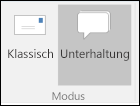
Verwenden der Ansicht "Unterhaltung"
Links sehen Sie Miriams Posteingang in der klassischen Ansicht. Rechts ist Miriam in die Ansicht "Unterhaltung" gewechselt.
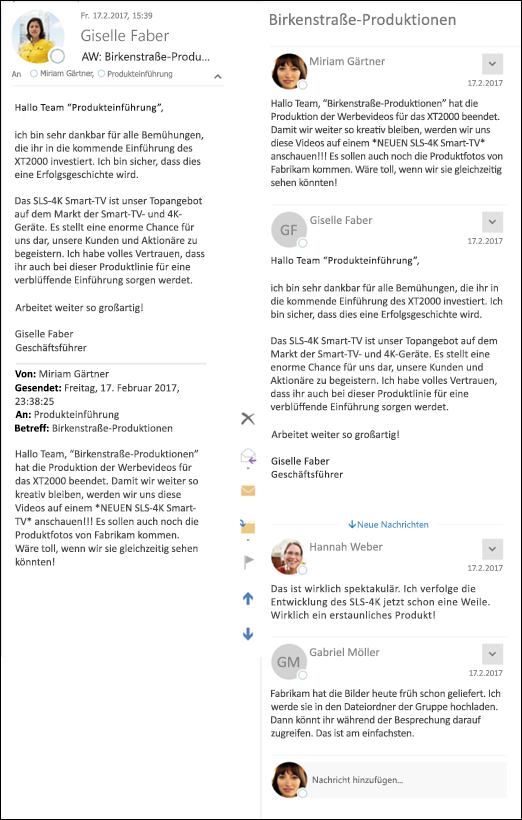
In der Ansicht "Unterhaltung" wird jede Unterhaltung als separates Element im Ordner angezeigt, aber die Gesamtzahl der ungelesenen Nachrichten wird nicht mehr neben jeder Unterhaltung angezeigt. Wenn Sie eine Unterhaltung im Lesebereich anzeigen, werden die Empfänger direkt unter dem Betreff der Nachricht angezeigt. Jede Nachricht in der Unterhaltung wird in der Reihenfolge von der ältesten Nachricht oben zur neuesten Nachricht ganz unten angezeigt. Im Gegensatz zur klassischen Ansicht sehen Sie alle Nachrichten einer Unterhaltung in einem Datenstrom. Im vorstehenden Screenshot sind nur die aktuelle Nachricht und die ursprüngliche Nachricht zu sehen, und nicht alle anderen Antworten, die zwischen den beiden stattgefunden haben.
Um auf eine Nachricht in der Ansicht "Unterhaltung" zu antworten, können Sie wahlweise Antworten, Allen Antworten oder Weiterleiten aus der Gruppe Antworten auf dem Outlook-Menüband auswählen oder zum unteren Rand des Lesebereichs scrollen und Ihre Antwort in das Feld Nachricht hinzufügen... neben Ihrem Bild eingeben. Standardmäßig wird bei Verwendung des Felds Nachricht hinzufügen... eine Antwort an alle Empfänger auf der letzten Nachricht in der Unterhaltung gesendet.
Aktionen für Nachrichten in der Ansicht "Unterhaltung"
Sie können in der Ansicht "Unterhaltung" nicht nur das Feld "Nachricht hinzufügen" verwenden, um auf Nachrichten zu antworten, sondern auch eine Nachricht an eine Untergruppe von an der Unterhaltung beteiligten Empfängern senden. Wählen Sie den Pfeil nach unten auf der rechten Seite einer beliebigen Nachricht in der Unterhaltung, und wählen Sie Antworten oder Weiterleiten aus. Wenn Sie in der zweiten Nachricht einer Unterhaltung (einer Nachricht von Markus) auf Antworten klicken, wird Ihre Antwort an Markus in einem neuen Fenster geöffnet. Diese Antwort wird nicht an die anderen Beteiligten der Unterhaltung gesendet.
Kategorisieren von Nachrichten in der Ansicht "Unterhaltung"
In der Ansicht "Unterhaltung" können Sie derzeit über den Lesebereich oder die Nachrichtenliste keine Kategorien auf eine Unterhaltung anwenden. Wenn Sie eine Kategorie anwenden möchten, doppelklicken Sie auf die Nachricht, um sie in einem neuen Fenster zu öffnen, und wählen Sie dann die Option "Kategorisieren" aus der Gruppe "Tags" auf dem Menüband aus. Sie können auch Regeln verwenden, um einer Nachricht Kategorien zuweisen.










